Descripción
Los canales se crean para transmitir eventos en vivo las 24 horas del día, los 7 días de la semana, al igual que lo haría un canal de televisión normal. El contenido del canal se puede generar a través de un conjunto de VOD que se transmitirán mientras el canal esté disponible o transmitiendo un evento en vivo directamente. Para obtener más información sobre cómo crear eventos en vivo, visite el Documentación de Brightcove Beacon Live.
Además del canal Beacon clásico, ahora puede utilizar un Canal de reproducción en la nube para proporcionar el contenido de tu canal. La principal ventaja de los canales de Cloud Playout es que Brightcove genera la EPG; no necesita un servicio de terceros para eso.
Sección de datos básicos
Para crear un canal en Brightcove Beacon, siga estos pasos:
- Inicie sesión en Beacon Classic.
- En la navegación superior, seleccione Canales.
- Haga clic en el Agregar nuevo canal botón.
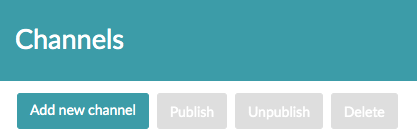
- En el Datos básicos pestaña, defina una Nombre para tu canal.
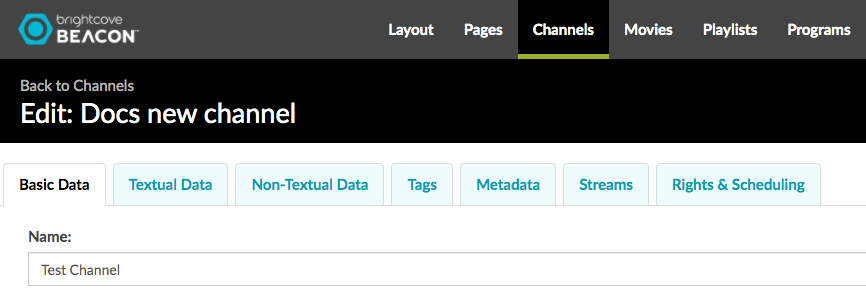
-
Si está utilizando un canal de Cloud Playout como fuente para su canal Beacon, ingrese el ID del canal de Cloud Playout:
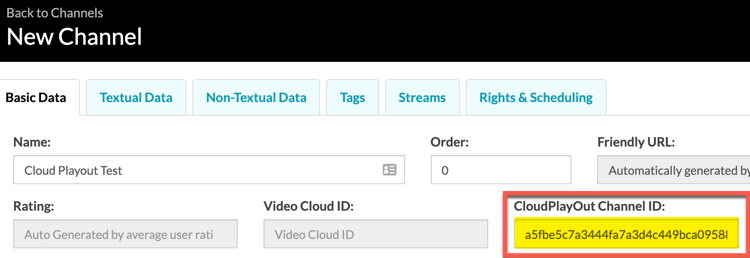
Ingrese el ID del canal de Cloud Playout Para encontrar el ID del canal de Cloud Playout, consulte Obtener información para Beacon Channel.
- En el Calificación de contenido menú desplegable, seleccione la clasificación de contenido de su canal según el sistema de clasificación de contenido del país donde se transmitirá su canal. En la imagen de ejemplo, es para EE. UU. TV-Y.
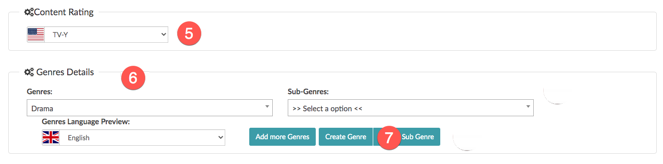
- En el Detalles de géneros sección, haga clic en el Géneros menú desplegable para seleccionar un género para tu canal. (Ejemplo: Horror, Drama, etc.)
- Si no encuentra el género correcto para su canal, puede crear otros adicionales haciendo clic en el Crear género botón.
Datos textuales
La Datos textuales La sección te permite agregar texto visualizable para tu canal.
- Selecciona el Datos textuales pestaña.

- En el Título campo, define un título para tu canal.
- En el Descripción campo, define una descripción para tu canal.
- En el Sinopsis campo, defina una sinopsis para su canal.
Datos no textuales
La Datos no textuales La sección te permite agregar imágenes verticales y horizontales para tu canal. Proporcionará imágenes de retrato y paisaje. Asegúrese de que las imágenes cumplan con estos requisitos:
| Imagen | Requisitos | ||||||
|---|---|---|---|---|---|---|---|
| Póster Retrato |
Imagen de póster (2: 3)
|
||||||
| Cartel de paisaje |
Imagen horizontal (16: 9):
|
- Selecciona el Datos no textuales pestaña.
- Agrega un Póster Retrato imagen para tu canal arrastrando y soltando la imagen en la sección del cuadro.

- Agrega un Cartel de paisaje imagen para tu canal arrastrando y soltando la imagen en la sección del cuadro.
Etiquetas
La Etiquetas La pestaña no funciona en este momento.
Metadatos
La Metadatos La pestaña no funciona en este momento.
Corrientes
La Arroyo La sección le permite configurar las opciones y los permisos para la URL de reproducción.
- Selecciona el Corrientes pestaña.
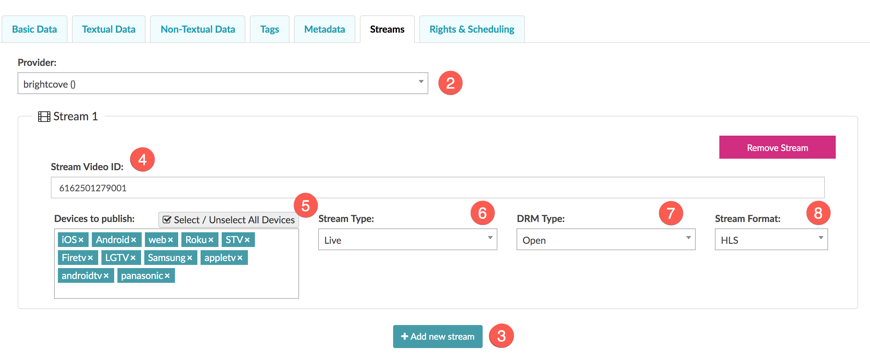
- Selecciona tu Proveedor. Lo más probable es que solo tenga un proveedor, que hace referencia a su cuenta de Brightcove Video Cloud.
- Haga clic en el Agregar nueva transmisión botón.
- En el Transmisión de identificación de video pega el ID de video de tu Video Cloud Live Event. Si está utilizando un canal de Cloud Playout como fuente para su canal de baliza, consulte Obtenga información para el canal Beacon.
- En el Dispositivos para publicar sección, agregue los dispositivos en los que desea publicar. Selecciona el Seleccionar / deseleccionar todos los dispositivos para ver una lista de dispositivos disponibles.
- En el Tipo de flujo Seleccione Vivir.
- Tenga en cuenta que el Tipo de DRM y Formato de transmisión no es necesario modificar los valores.
Derechos y programación
La Derechos y programación La sección es donde establece el estado de publicación y la disponibilidad.
-
Selecciona el Derechos y programación pestaña.
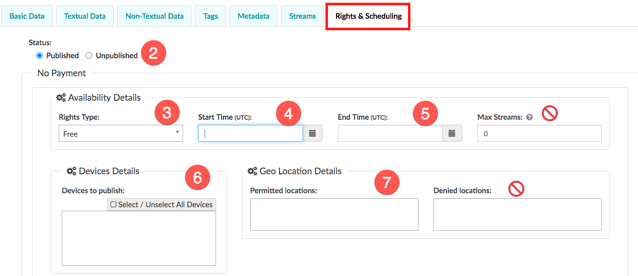
- Asegúrate de Estado se establece en Publicado para tu canal.
-
Para el Detalles de disponibilidad , utilice la siguiente como guía para completar la información:
Campo Requerido Notas Tipo de derechos Sí Seleccione según su modelo de monetización: - Libre
- Publicidad - AVOD : Para canales monetizados con publicidad.
- Suscripción - SVOD: Para canales monetizados con una suscripción.
Hora de inicio Sí Programa una hora de inicio para tu canal. Hora de finalización Sí Programa una hora de finalización para tu canal. Flujos máximos N/D No funcional en este momento. Dispositivos para publicar Sí Agregue los dispositivos en los que desea publicar. Selecciona el Seleccionar / deseleccionar todos los dispositivos para ver una lista de dispositivos disponibles. Ubicaciones permitidas Sí Seleccione las ubicaciones donde desea transmitir su contenido. Ubicaciones denegadas No Seleccione las ubicaciones donde NO desea transmitir su contenido.
-
Asegúrese de hacer clic en el Crear nuevo canal botón para guardar su trabajo.

Agregar su canal a una guía electrónica de programas (EPG)
Una vez que haya creado su canal, el último paso será agregarlo a la programación de la EPG de Brightcove Beacon. Para obtener información sobre cómo hacer esto, visite el Creación de una guía electrónica de programas (EPG) documentación.
